Configuraciones de iOS 17 para desactivar: cambios recomendados que debe realizar en iOS 17
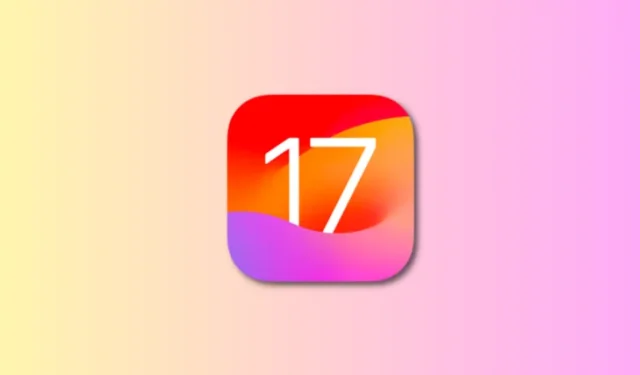
Qué saber
- Puede desactivar algunas configuraciones en iOS 17 si se siente abrumado por sus cambios.
- Para mayor seguridad y privacidad, recomendamos deshabilitar la opción Restablecimiento temporal de contraseña al cambiar las contraseñas del dispositivo y desactivar Reunir dispositivos para evitar compartir contactos y archivos accidentalmente usando NameDrop.
- Para disfrutar de una experiencia iOS sin obstáculos, le sugerimos que también desactive Screen Distance , las notificaciones StandBy , StandBy Motion to Wake y las aplicaciones de iMessage no deseadas .
- Siga las guías con capturas de pantalla a continuación para obtener instrucciones detalladas.
Configuraciones de iOS 17 para desactivar: ¡10 cambios por hacer!
iOS 17 trae un montón de funciones nuevas a tu iPhone. Si bien estas funciones están diseñadas para hacerle la vida más fácil y hacer que sea más divertido interactuar con su iPhone, existen algunas opciones que quizás deba reconsiderar si desea usar o no. Hemos compilado una lista de configuraciones de iOS 17 que debes desactivar en tu iPhone para una mejor experiencia general.
1. Deshabilitar el restablecimiento temporal de contraseña
iOS 17 introdujo una nueva función para ayudar a las personas que cambian con frecuencia las contraseñas de sus dispositivos o no recuerdan sus nuevas contraseñas. Apple ahora te facilita el desbloqueo de tu iPhone, ya que puedes recuperar el acceso a tu dispositivo utilizando su código de acceso anterior dentro de las 72 horas posteriores a la configuración de uno nuevo. Si bien este puede ser un cambio bienvenido para un grupo selecto de personas, puede dejar su iPhone vulnerable ya que cualquiera que conozca su contraseña anterior podrá desbloquear su iPhone y acceder a su contenido.
Para evitar esto, debe desactivar la opción Restablecimiento temporal de contraseña tan pronto como cambie la contraseña de su dispositivo. Para hacer eso, vaya a Configuración > Face ID y código de acceso > Restablecer código de acceso temporal > Caducar el código de acceso anterior ahora > Caducar ahora .
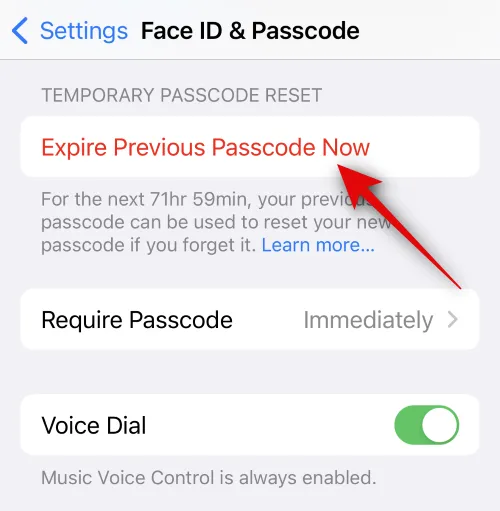
2. Desactiva la distancia de la pantalla
Screen Distance es una función de iOS 17 que te avisa cuando sostienes tu iPhone o iPad demasiado cerca de tu cara. Está diseñado para ayudar a reducir la fatiga visual y el riesgo de desarrollar miopía, especialmente en niños. Sin embargo, la mayoría de las veces, la función puede resultar bastante molesta, ya que la advertencia de distancia de la pantalla tiende a ser molesta cuando se usa el iPhone para mirar videos o jugar juegos por la noche.
Puedes evitar completamente el uso de Distancia de pantalla yendo a Configuración > Tiempo de pantalla > Distancia de pantalla > Desactivar Distancia de pantalla .
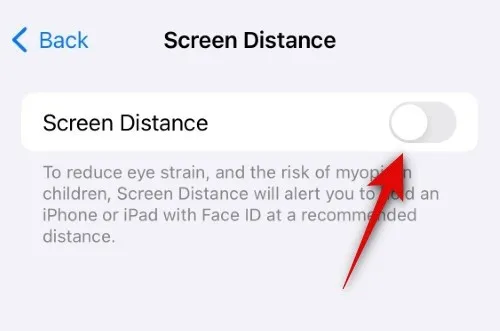
3. Desactiva la activación fácil de Siri
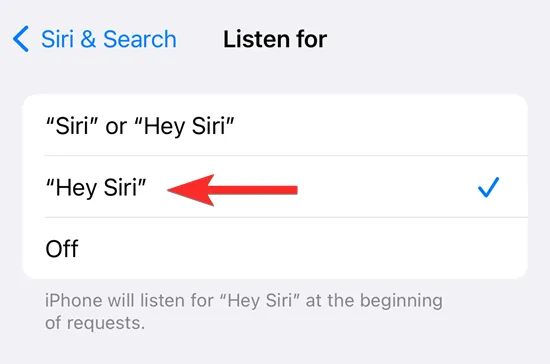
En iPhones seleccionados, Apple ha impulsado la capacidad de que Siri se active fácilmente al decir simplemente «Siri». Si bien esto puede ser beneficioso para las personas que interactúan a menudo con Siri, esta función puede activar Siri con más frecuencia para quienes no la usan.
Si no usa mucho Siri, puede desactivar la activación fácil de Siri yendo a Configuración > Siri y búsqueda > Escuchar y seleccionar “Oye Siri” en lugar de “Siri” o “Oye Siri”. También puedes seleccionar Desactivado si no quieres que tu iPhone active Siri usando tu voz.
4. Desactiva Crossfade para Apple Music
Con iOS 17, Apple ha agregado una nueva función Crossfade dentro de Apple Music que permite una transición perfecta de música al pasar de una pista a otra. Si bien esta es una gran característica para las personas que no desean asustarse cuando comienza a reproducirse una nueva canción, podría resultar molesto para los puristas de la música que prefieren escuchar canciones sin saltarse los primeros segundos del inicio.
Si desea que su música permanezca intacta, puede desactivar Crossfade para Apple Music yendo a Configuración > Música > Audio y desactivando la opción Crossfade .
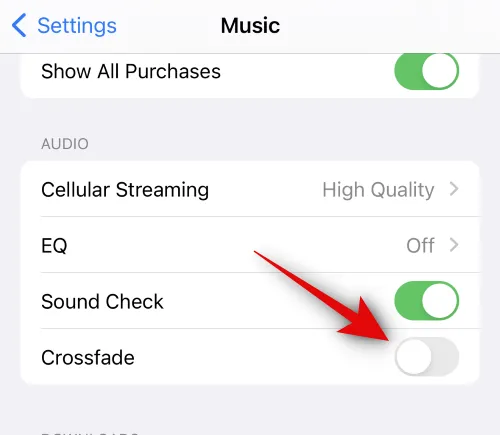
5. Desactive las notificaciones mientras comparte pantalla
Si bien podías desactivar las notificaciones mientras compartías la pantalla en la versión anterior de iOS, esta función es más útil este año debido a la introducción de FaceTime en tvOS. FaceTime en Apple TV permite a los usuarios aprovechar SharePlay para ver películas simultáneamente con otras personas mientras realizan una llamada FaceTime en Split View. Por lo tanto, para evitar que otros vean las notificaciones que recibe durante una llamada FaceTime en la televisión, debe asegurarse de que esté desactivado durante una sesión de Compartir pantalla.
Para desactivar las notificaciones durante el uso compartido de pantalla en su iPhone, vaya a Configuración > Notificaciones > Compartir pantalla y desactive la opción Permitir notificaciones en la parte superior.
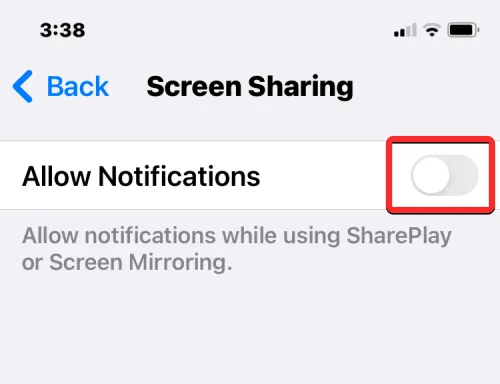
6. Desactive Reunir dispositivos para compartir
Lo más destacado de iOS 17 incluye la nueva función NameDrop en la parte superior, ya que presenta una nueva forma de compartir contactos, fotos y archivos con solo colocar dos teléfonos en la parte superior. Si bien la función hace que compartir cosas sea más fácil con otros iPhones, a veces puedes terminar activando accidentalmente NameDrop con otra persona en un ambiente lleno de gente o con tus iPhones (si llevas dos de ellos juntos).
Si no desea que NameDrop comience a compartir contenido desde su iPhone sin querer, puede desactivarlo yendo a Configuración > General > AirDrop > Comenzar a compartir por y desactivando la opción Unir dispositivos .
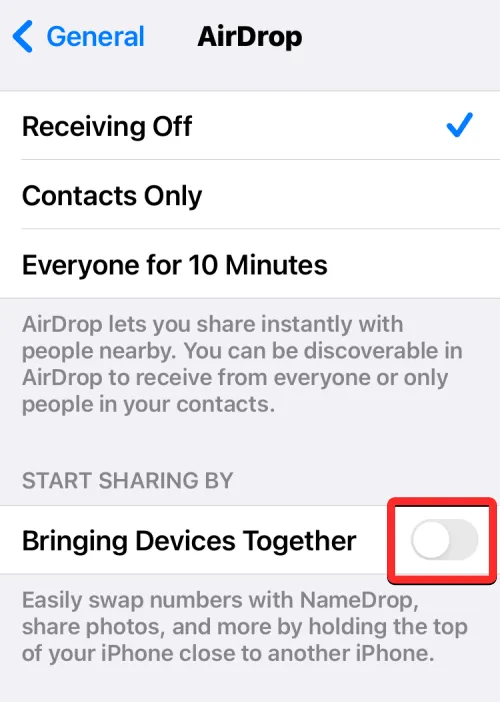
7. Desactive las aplicaciones no deseadas dentro de iMessage
Además de permitirte enviar mensajes de texto, iMessage te permite compartir elementos y enlaces de otras aplicaciones dentro de la aplicación Mensajes de tu iPhone. Apple ha renovado la forma en que aparecen estas aplicaciones dentro de la aplicación Mensaje en iOS 17, ya que puedes elegir aplicaciones de una lista a la que se puede acceder desde el botón + dentro de una conversación.
Tener demasiadas aplicaciones en esta lista puede ser una experiencia abrumadora para algunos usuarios, pero siempre puedes limitar las aplicaciones que aparecen dentro de la aplicación Mensajes sin necesidad de eliminar por completo las aplicaciones no deseadas de tu iPhone. Para deshabilitar aplicaciones no deseadas de iMessage, vaya a Configuración > Mensajes > Aplicaciones de iMessage > Incluidas con una aplicación y desactive la opción de alternar aplicaciones adyacentes que no desea ver dentro de Mensajes.
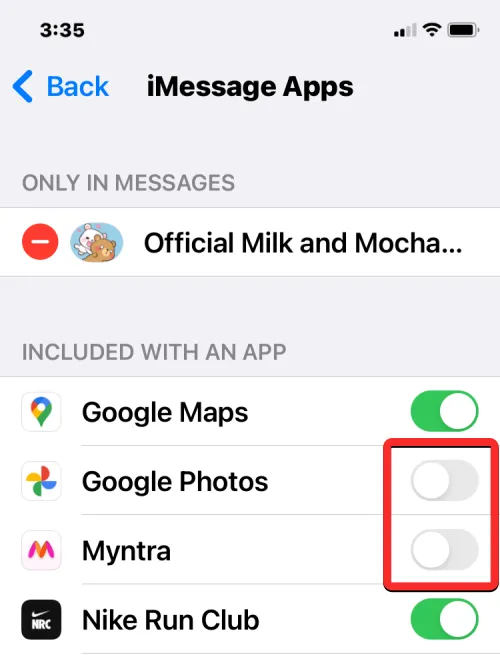
8. Desactivar notificaciones en modo de espera
StandBy en iOS 17 convierte su iPhone en una pantalla de cabecera inteligente que le muestra información de un vistazo cuando el dispositivo está enchufado y colocado en orientación horizontal. Dependiendo de sus preferencias, puede ver columnas de widgets, sus fotos destacadas y un reloj de tamaño completo en la pantalla del iPhone en modo de espera.
Si bien StandBy en sí puede ser beneficioso, no querrás que otros vean las notificaciones que recibes o tal vez quieras evitar que obstaculicen tu experiencia StandBy. Por lo tanto, puede desactivar las notificaciones en StandBy yendo a Configuración > StandBy > Notificaciones y desactivando la opción Mostrar notificaciones .
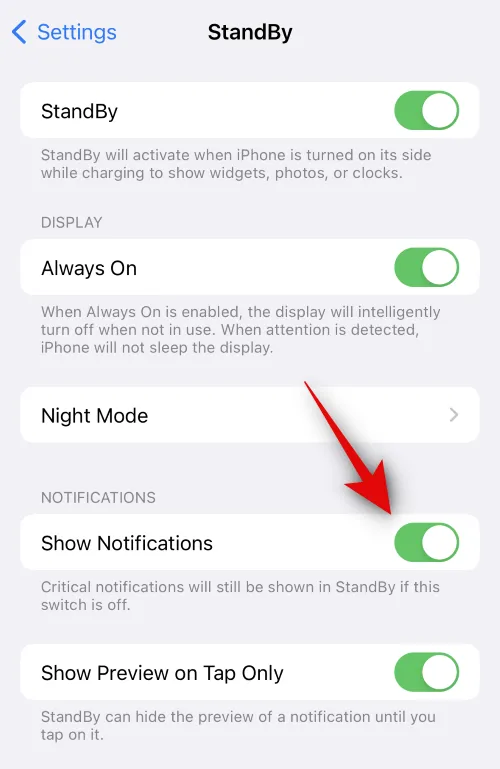
Si desea recibir alertas sobre notificaciones entrantes pero no desea ver su contenido completo, puede mantener habilitada la opción Mostrar notificaciones y, en su lugar, puede optar por activar Mostrar vista previa al tocar solamente .
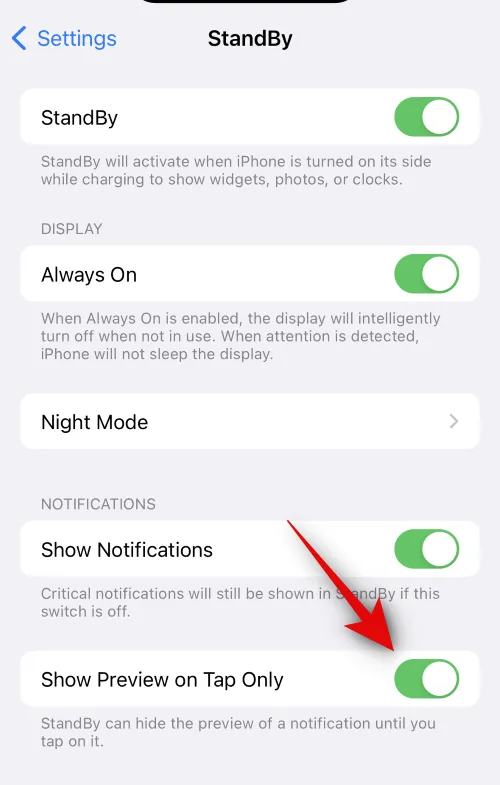
9. Desactive Motion to Wake para StandBy
Otra opción de StandBy que quizás quieras desactivar es Motion to Wake. Cuando esta opción está habilitada, la pantalla de tu iPhone se encenderá cada vez que detecte cualquier movimiento a su alrededor. Si no desea que la pantalla de su dispositivo se encienda automáticamente debido al movimiento, puede desactivar esta función yendo a Configuración > Espera > Modo nocturno y desactivando el interruptor Movimiento para despertar .
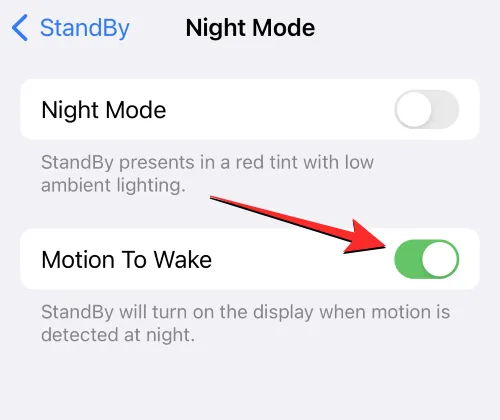
10. Desactive el uso compartido de carteles de contactos para todos
En iOS 17, puedes crear carteles personalizados para tu tarjeta de contacto usando tu foto, Memoji, emoji o efectos de texto. Si bien los carteles de contactos pueden ser una forma divertida de presentarse a alguien a quien llamas, no querrás que todos en tu lista de contactos vean tu cartel cada vez que los actualices.
Para impedir que su iPhone comparta su póster de contacto con todos, deberá desactivar el uso compartido del póster de contacto para todos yendo a Contactos > Mi tarjeta > Foto y póster de contacto > Compartir automáticamente y seleccionando Preguntar siempre en lugar de Solo contactos.
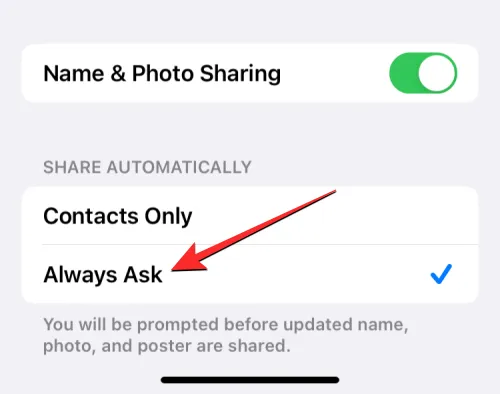
Eso es todo lo que necesitas saber sobre la configuración del iPhone que debes desactivar después de la actualización de iOS 17.
RELACIONADO



Deja una respuesta